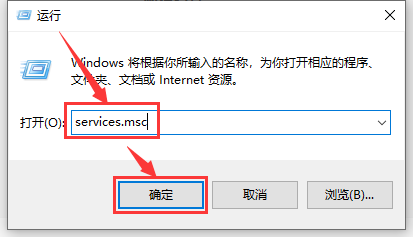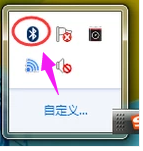小编教你解决win10开机黑屏
- 编辑:飞飞系统
- 时间:2023-07-24
win10开机黑屏开机就黑屏,你遇到过吗?小编不幸遇到了,但是小编并没有气馁。经过小编的不断努力和探索,终于解决了win10启动黑屏的现象。现在我就把经验告诉大家。
虽然流行的WIN10已经出来有一段时间了,但是很多人还不习惯,就会出现一些问题,比如win10开机黑屏,那么win10开机黑屏怎么解决呢?有网友显得很无奈,那么接下来就让我们一起来解决win10开机黑屏的问题吧。
解决win10开机黑屏
开机时一直按F8,直到进入安全模式
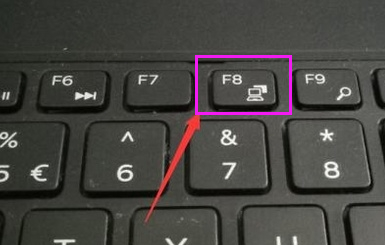 win10(图1)
win10(图1)
进入win10安全模式。
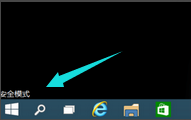 win10(图2)
win10(图2)
进入这个地方
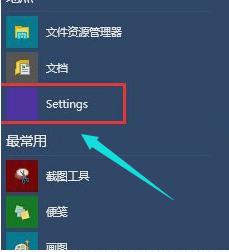 win10(图3)
win10(图3)
按快捷键“win+R”打开运行输入框,输入cmd。
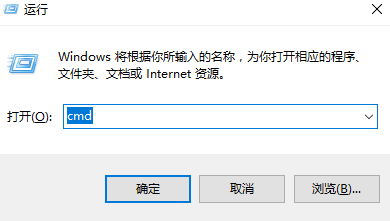 win10(图4)
win10(图4)
在此界面中输入msconfig
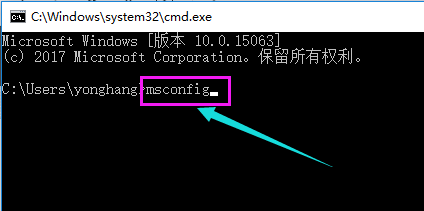 win10(图5)
win10(图5)
找到这个例程,清除加载启动项
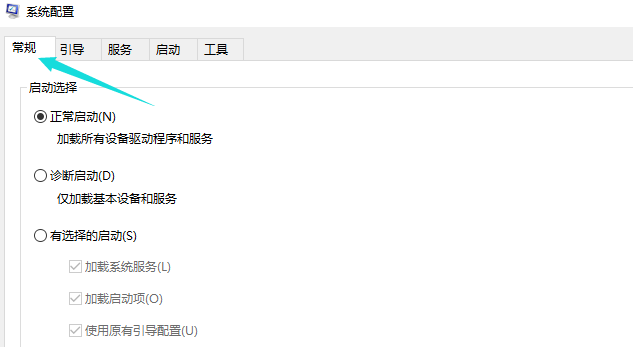 win10(图6)
win10(图6)
点击“开始”界面。
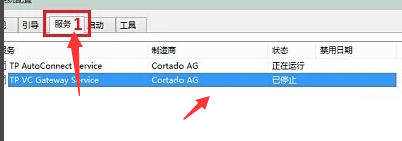 win10(图7)
win10(图7)
选中禁用任务管理器启动并按Enter。然后重新启动系统。
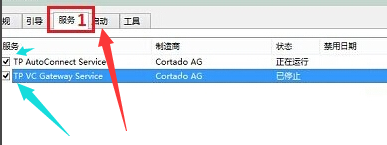 win10(图8)
win10(图8)
以上就是解决win10开机黑屏的操作步骤。